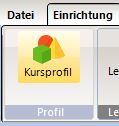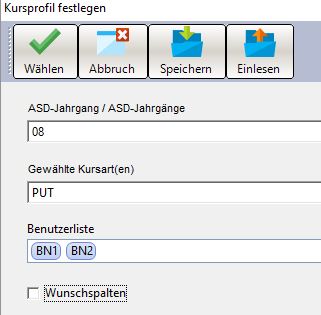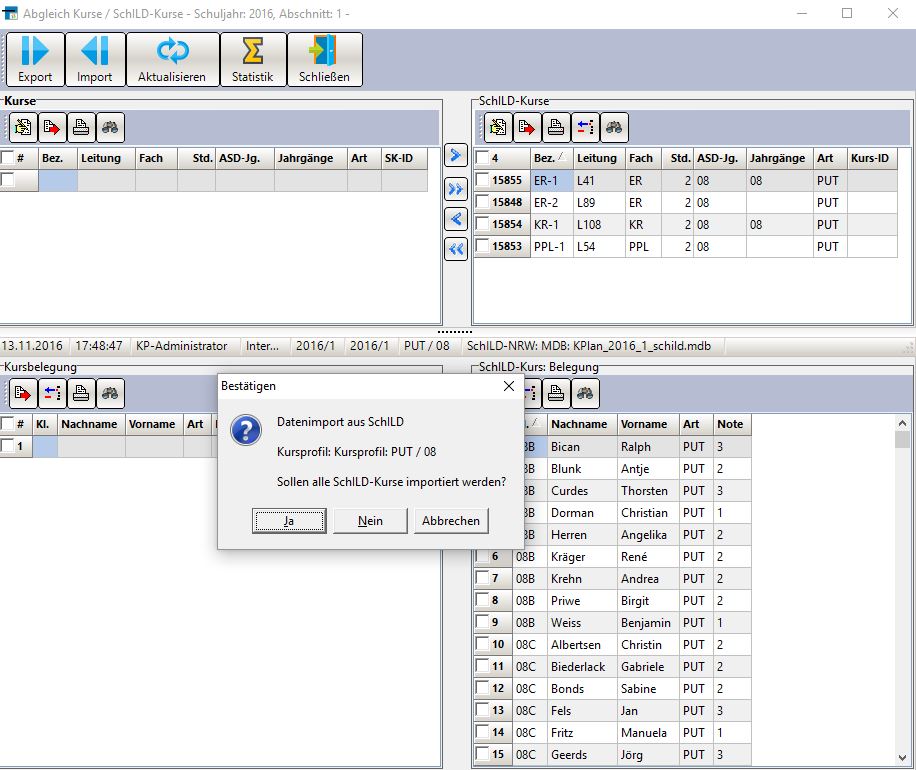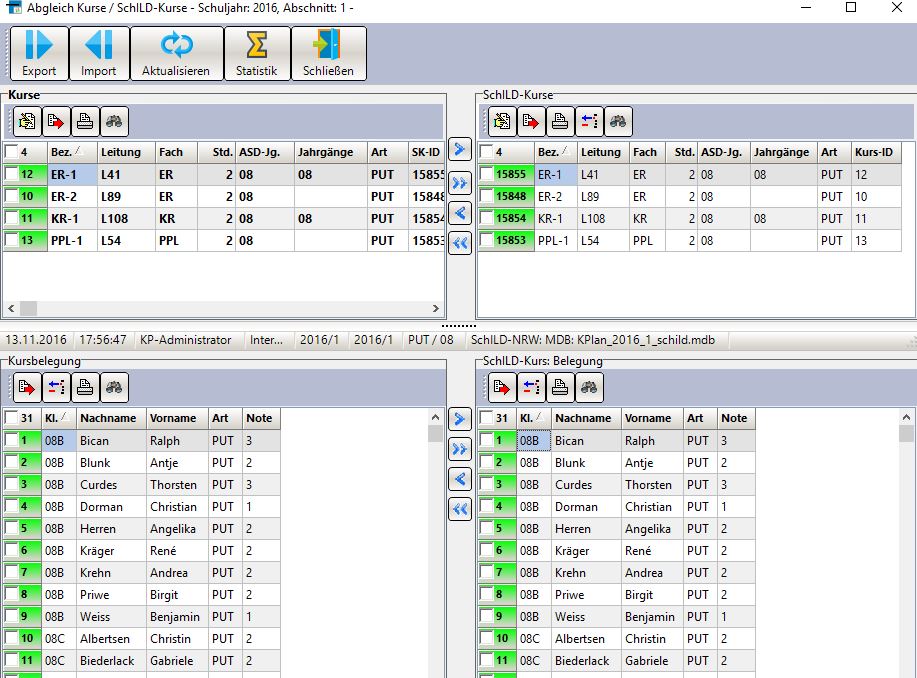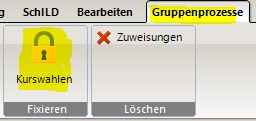S1PLAN:Übernahme von Kursen aus Schild: Unterschied zwischen den Versionen
Keine Bearbeitungszusammenfassung |
|||
| (Eine dazwischenliegende Version desselben Benutzers wird nicht angezeigt) | |||
| Zeile 50: | Zeile 50: | ||
===KURSWAHLEN BEARBEITEN=== | ===KURSWAHLEN BEARBEITEN=== | ||
Es bieten sich (je nach Bedarf) folgende Möglichkeiten an: | |||
* Menüpunkt „Einrichtung > Kurse“ | |||
Die bestehenden Zuweisungen der Schüler zu den Kursen können auf zwei | |||
Arten geändert werden: | |||
* Menüpunkt „Bearbeiten“ (rechtes Fenster) oder (besser): | |||
* Menüpunkt „Gruppenprozess > Kurse zuweisen“. Hier sollte dann | |||
zumindest noch „Einzelzuweisung“ angeklickt werden. | |||
{{Hinweis|Der Menüpunkt „Gruppenprozess > Kurse zuweisen“ entspricht in SchILDNRW | |||
dem Gruppenprozess „Fächer > Kurse zuweisen (mehrere Kurse)“ und | |||
(hier) der Filterung auf die Kursart „PUT“.}} | |||
Nach den Änderungen können die neuen Kurswahlen über den Gruppenprozess | |||
[[Image:S1P-047-fixieren.JPG|Center]] | |||
fixiert werden. Danach ist eine Bearbeitung (Änderung) der Kurszuordnung im | |||
Fenster „Kurswahlen“ nicht mehr möglich. | |||
Über den gleichen Schalter kann man die Kurswahlen wieder freigeben. | |||
===KURSWAHLEN NACH SCHILD-NRW ZURÜCKSCHREIBEN=== | |||
Das Zurückschreiben geschieht analog zum Kursexport auf Seite 13. Beachten | |||
Sie, dass die bestehenden (entsprechenden) Kurse in der SchILD-NRWDatenbank | |||
zunächst gelöscht werden. | |||
Nach dem Export nach SchILD-NRW muss hier zur Aktualisierung ggf. einmal | |||
unter „Schulverwaltung > Kurse“ der Menüpunkt „Kurse neu laden“ einmal | |||
angeklickt werden. | |||
{{Hinweis|Im Fenster „Abgleich Kurse/SchILD-Kurse“ kann der Export auch für andere | |||
Zwecke in verschiedenen Dateiformaten erfolgen. Bei Klick auf das Symbol [[Image:S1P-048-Einzelexport.JPG]] | |||
in einem der vier Fenster werden die Inhalte (der entsprechenden Fenster) | |||
exportiert.}} | |||
Aktuelle Version vom 2. Dezember 2016, 13:02 Uhr
Im Folgenden wird davon ausgegangen, dass in SchILD-NRW Kurse vorhanden sind. Im neuen Schuljahr sollen diese Kurse aber neu zusammengesetzt werden. Dies wird am Beispiel von Religion und praktischer Philosophie in einem Jahrgang 08 erläutert.
ANLEGEN DES ZUGEHÖRIGEN KURSPROFILS
Über den Menüpunkt
wird (siehe auch Seite 7) das Kursprofil mit den zugehörigen Kursen angelegt (hier: PUT):
Falls in den Fenstern „Kursübersicht“ und „Kurswahlen“ Inhalte einer vorhergehenden Kurszuweisung zu sehen waren, werden diese Inhalte nach Anwahl des neuen Kursprofiles gelöscht.
KURSIMPORT AUS SCHILD-NRW
Da die Kurse in SchILD-NRW vorhanden sind, muss zunächst ein Abgleich mit der entsprechenden SchILD-NRW-Datenbank vorgenommen werden. Dies geschieht über den Menüpunkt
Nach Klick auf das Symbol „Schild“ erscheint das Fenster
mit allen Kursen und (ggf.) Schülerzuordnungen, die bisher in SchILD-NRW vorlagen. Diese Kurse sollen zwecks Bearbeitung in S1Plan nun importiert werden. Also muss die im mittleren Fenster gestellte Frage mit „Ja“ beantwortet werden.
Beachten Sie das nun folgende Bestätigungsfenster: Alle schon in S1Plan bestehenden „PUT-Kurse“ werden gelöscht!
Nach der Bestätigung werden die beiden linken Fenster gefüllt und es liegt in S1Plan eine Kopie der SchILD-NRW-Kurswahl (bzgl. der betrachteten Kurse) vor:
KURSWAHLEN BEARBEITEN
Es bieten sich (je nach Bedarf) folgende Möglichkeiten an:
- Menüpunkt „Einrichtung > Kurse“
Die bestehenden Zuweisungen der Schüler zu den Kursen können auf zwei Arten geändert werden:
- Menüpunkt „Bearbeiten“ (rechtes Fenster) oder (besser):
- Menüpunkt „Gruppenprozess > Kurse zuweisen“. Hier sollte dann
zumindest noch „Einzelzuweisung“ angeklickt werden.
Der Menüpunkt „Gruppenprozess > Kurse zuweisen“ entspricht in SchILDNRW dem Gruppenprozess „Fächer > Kurse zuweisen (mehrere Kurse)“ und (hier) der Filterung auf die Kursart „PUT“.
Nach den Änderungen können die neuen Kurswahlen über den Gruppenprozess
fixiert werden. Danach ist eine Bearbeitung (Änderung) der Kurszuordnung im Fenster „Kurswahlen“ nicht mehr möglich. Über den gleichen Schalter kann man die Kurswahlen wieder freigeben.
KURSWAHLEN NACH SCHILD-NRW ZURÜCKSCHREIBEN
Das Zurückschreiben geschieht analog zum Kursexport auf Seite 13. Beachten Sie, dass die bestehenden (entsprechenden) Kurse in der SchILD-NRWDatenbank zunächst gelöscht werden. Nach dem Export nach SchILD-NRW muss hier zur Aktualisierung ggf. einmal unter „Schulverwaltung > Kurse“ der Menüpunkt „Kurse neu laden“ einmal angeklickt werden.